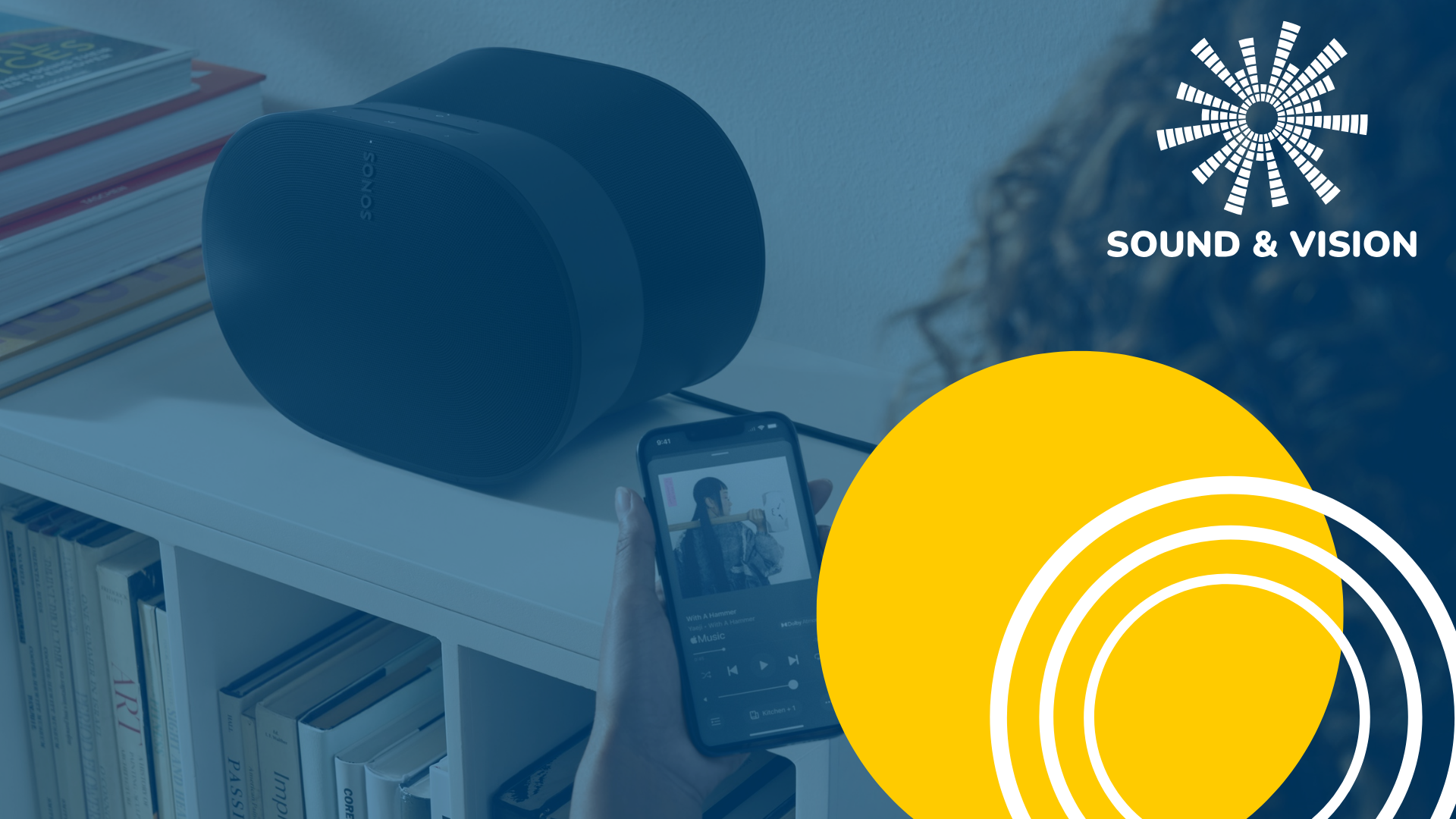Apples AirDrop ist eine sehr nützliche Funktion, wenn Sie wissen, wie man es einsetzt, und dieser Artikel erklärt, wie Sie es selbst machen können.
Wenn Sie schnell Inhalte aus einer Ihrer Apps mit jemandem in der Nähe teilen möchten, ist AirDrop eine sehr praktische Funktion (solange Sie beide ein iPhone haben). Darüber hinaus ist es auch sehr einfach zu bedienen, wie diese Anleitung Ihnen in nur wenigen einfachen Schritten zeigen wird.
Was wir verwendet haben
- Wir haben ein iPhone 13 verwendet, aber Sie können jedes iPhone oder iPad verwenden
Die Kurzfassung
- Öffnen Sie die App, die Sie teilen möchten, und tippen Sie auf die Schaltfläche Teilen
- Wählen Sie AirDrop aus der Dropdown-Liste aus
- Richten Sie Ihr iPhone in die Richtung der Person, mit der Sie teilen möchten
- Tippen Sie auf das Profilbild der Person, mit der Sie teilen möchten
So verwenden Sie Apple AirDrop: Schritt für Schritt
-
Schritt
1Öffnen Sie die App, die Sie teilen möchten, und tippen Sie auf die Schaltfläche Teilen

Zunächst einmal müssen sowohl Sie als auch die Person, an die Sie senden, Bluetooth und Wi-Fi aktiviert haben und sie müssen verfügbar sein, um einen AirDrop zu empfangen.
Wählen Sie nun den Inhalt aus, den Sie teilen möchten, und tippen Sie auf die Schaltfläche „Teilen“ (das ist die Schaltfläche mit dem Symbol wie ein Pfeil, der aus einer Box heraus zeigt, wie Sie unten links auf diesem Foto sehen können).

-
Schritt
2Wählen Sie AirDrop aus der Liste aus

Sobald Sie auf Teilen tippen, haben Sie ein Menü mit Optionen, in denen Sie auswählen können, wie Sie es teilen möchten. Tippen Sie auf AirDrop.

-
Schritt
3Tippen Sie auf das Profil der Person in der Nähe, mit der Sie teilen möchten
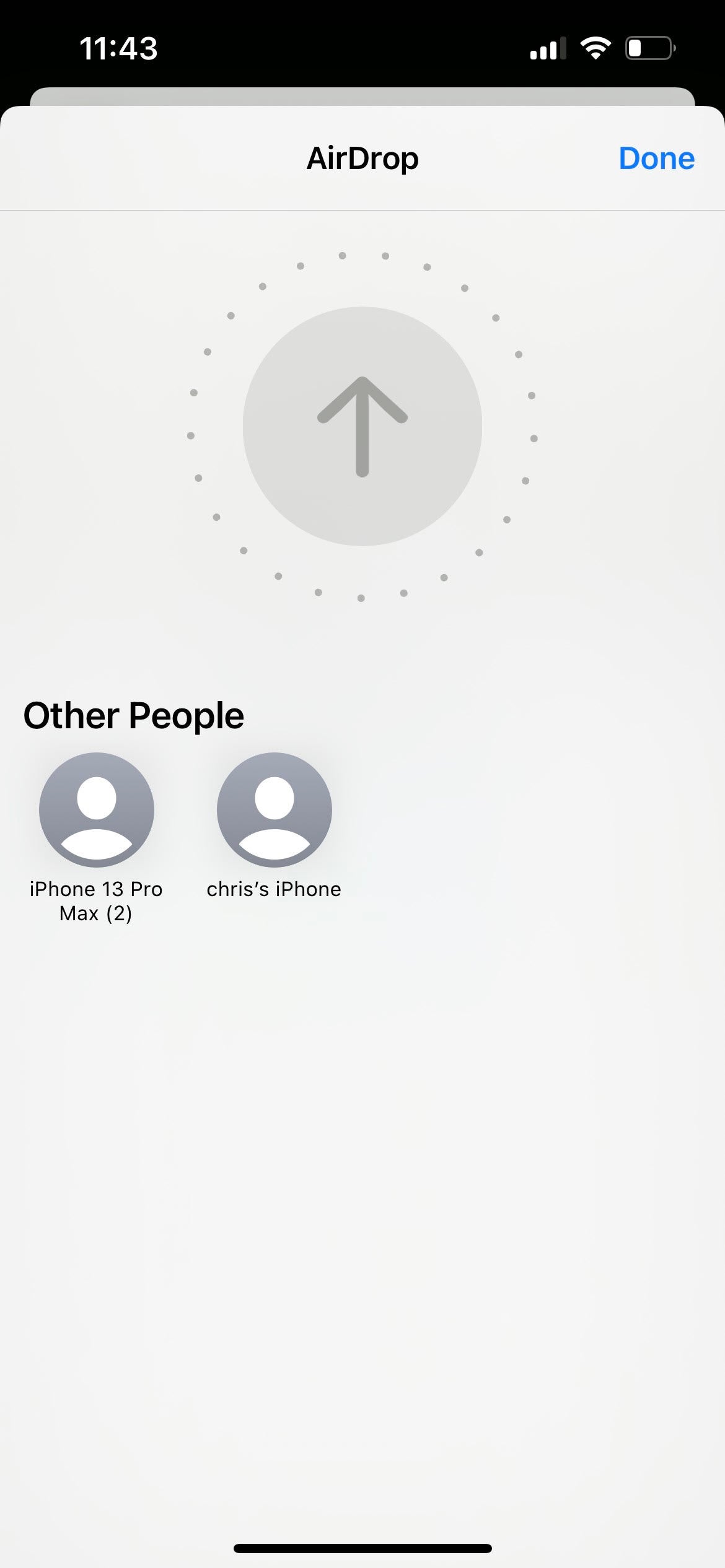
Sobald Sie auf AirDrop tippen, wird eine Liste mit iPhones in der Nähe angezeigt, mit denen Sie den Inhalt teilen können. Tippen Sie auf die Person, mit der Sie es teilen möchten.
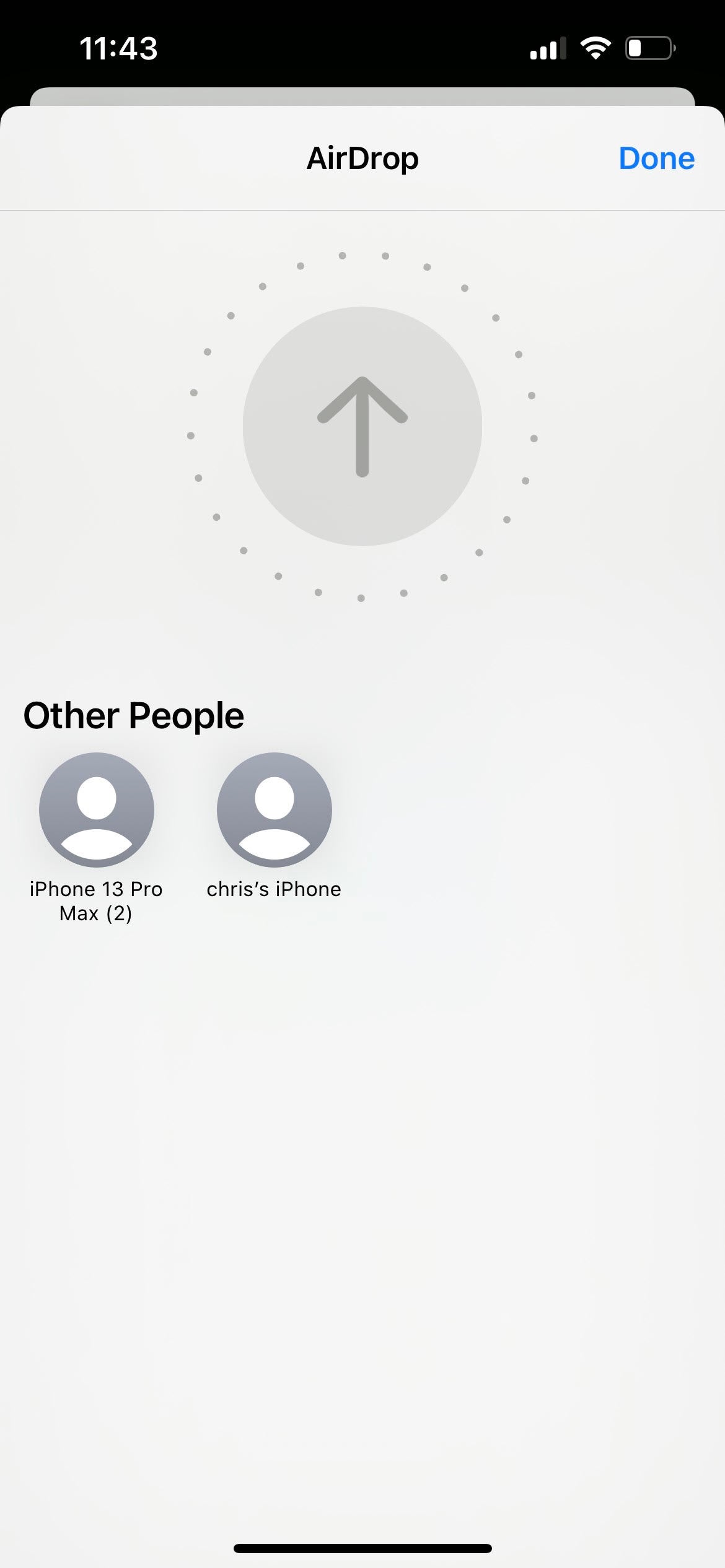
-
Schritt
4Der Empfänger kann dann den geteilten Inhalt akzeptieren oder ablehnen

Sobald Sie auf die Person tippen, kann sie wählen, ob sie den geteilten Inhalt annehmen oder ablehnen möchte.